Hjem > Innføring i bruk av maskinen > Oversikt over LCD-pekeskjermen
Oversikt over LCD-pekeskjermen
Du kan bytte startskjermer ved å trykke på  eller
eller  .
.
Du har tilgang til en rekke innstillinger fra hjemmeskjermen.
Hjemmeskjerm
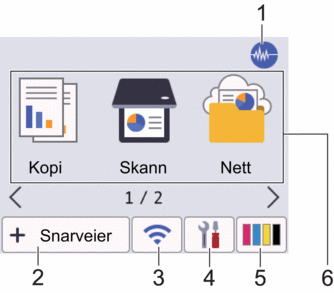
Dette skjermbildet viser maskinens status når den er inaktiv. Når det vises, angir det at maskinen er klar for neste kommando.
 Stillemodus
Stillemodus Dette ikonet vises når innstillingen [Stille modus] er satt til [På].
Med stillemodus er det mulig å redusere utskriftsstøy. Utskriftshastigheten reduseres når stillemodus er aktivert.
 [Snarveier]
[Snarveier] Lag snarveier for ofte brukte handlinger som kopiering, skanning og bruk av Web Connect og Apps-tjenester.
 Tre snarveisfaner er tilgjengelige med seks snarveier på hver fane.
Tre snarveisfaner er tilgjengelige med seks snarveier på hver fane.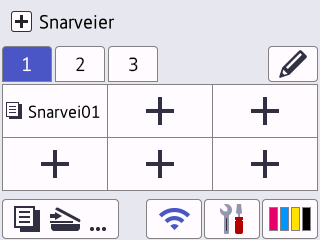
 Trådløs status
Trådløs status Hvert av ikonene i tabellen nedenfor viser statusen til det trådløse nettverket:

Maskinen din er ikke koblet til trådløst tilgangspunkt/ruter.
Trykk på denne knappen for å konfigurere trådløse innstillinger. Mer detaljert informasjon

 Hurtigstartguide
Hurtigstartguide - Trådløs innstilling er deaktivert.

Det trådløse nettverket er tilkoblet.
En indikator med tre nivåer på hver av hjemmeskjermbildene viser gjeldende styrke på det trådløse signalet.

Det trådløse tilgangspunktet eller ruteren kan ikke oppdages.

Du kan konfigurere trådløse innstillinger ved å trykke på knappen for trådløs status.
 [Innstill.]
[Innstill.] Trykk for tilgang til [Innstill.]-menyen.
 [Blekk]
[Blekk] Viser omtrentlig tilgjengelig blekknivå. Trykk for tilgang til [Blekk]-menyen.
Når en blekkassett er nesten tom eller har et problem, vises et feilikon på indikatoren for blekkfargen.
- Moduser:
Trykk for å bytte modus.
[Kopi] / [Skann] / [Nett] / [Apper] / [Last ned programv.] /[Rengjøring av skrivehode]
- Informasjon-ikon
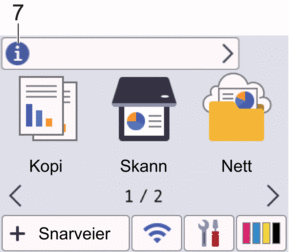
Ny informasjon fra Brother vises i informasjonslinjen når varslingsinnstillinger som [Melding fra Brother] og [Fastvare autosjekk] er stilt til [På].
(Internett-tilkobling er nødvendig, og du må kanskje betale datagebyrer.)
Trykk på
 for å se detaljene.
for å se detaljene. - Advarsel-ikon
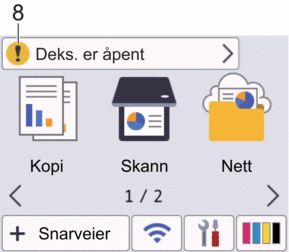
Advarsel-ikonet
 vises når det er en feil eller vedlikeholdsmelding; trykk på
vises når det er en feil eller vedlikeholdsmelding; trykk på  for å se detaljer, og trykk deretter på
for å se detaljer, og trykk deretter på  for å gå tilbake til startskjermen.
for å gå tilbake til startskjermen.



